Disney Plus är en global streamingtjänst där din familj kan se många familjevänliga TV-program, filmer och dokumentärer. För att säkerställa att barn endast får tillgång till lämpligt Disney Plus-innehåll, erbjuder Disney Plus föräldrakontroll och inställningar olika föräldrakontrollfunktioner. Dessa funktioner tillåter föräldrar att hantera sina barns tittarupplevelse och skydda deras integritet. I den här artikeln får du lära dig hur du ställer in dessa Disney Plus föräldrakontroll och inställningar på ditt barns enhet för att säkerställa att deras online inte äventyras medan de njuter av Disney-upplevelsen. Från att begränsa/blockera åtkomst till olämpligt innehåll till att ställa in ditt barns profil, du lär dig hur du skapar en säker visningsupplevelse för dina barn.
Vad är Disney Plus och Disney Plus föräldrakontroll?
Disney Plus är en populär multinationell streamingtjänst för underhållning som ägs och förvaltas av The Walt Disney Company. Plattformen strömmar olika typer av TV-program, främst från Disney, Movies, Marvel, Star Wars, Pixar, Nationella geografiska, och originalinnehåll skapat specifikt för Disney-streaming. Du kan komma åt Disney Plus på de flesta enheter, som spelkonsoler, smarta TV-apparater, datorer och mobila enheter. Även om mycket av innehållet som sänds på Display Plus är lämpligt att titta på, vill du som förälder inte äventyra ditt barns online . Det är faktiskt här Disney Plus föräldrakontroll kom in.
Disney Plus föräldrakontroll är en övervakningsfunktion skapad av Disney Plus för hjälp föräldrar att övervaka och begränsa barn från att komma åt olämpligt innehåll på plattformen. Föräldrakontroll fungerar genom att tillåta föräldrar att skapa en barnprofil där en förälder kan ställa in åldersanpassade innehållsgränser och betyg. Dessutom tillåter funktionen föräldrar att blockera åtkomst till vissa TV program och filmer enligt innehållsklassificering, vilket säkerställer att barn endast får tillgång till ålderskänsligt innehåll. Plattformen tillåter också föräldrar att ställa in PIN-kod för att blockera barn från att kringgå åtgärder för föräldrakontroll som du har infört.
Vad erbjuder Disney Plus föräldrakontroll?
Det finns olika funktioner för föräldrakontroll som du hittar på Disney Plus. Allt för att göra det lättare för föräldrar att övervaka och kontrollera barnkonton. Det är föräldrarnas ansvar att se till att barn streamar och tittar på lämpligt innehåll på Disney Plus-plattformen.
Barnvänlig profil
Plattformen låter dig skapa profiler för dina barn baserat på deras ålder. När du har fler än ett barn och de är i olika åldersgrupper låter plattformen dig skapa sepa betygsätt -profiler för varje barn med åldersanpassat innehåll.
Innehållsklassificering
Du skulle vilja veta betyget för varje pjäs som dina barn tittar på, eftersom det kan hjälp dig att bestämma om det är lämpligt för dem.
PIN-skydd
Disney Plus låter dig ställa in en PIN-kod för att blockera åtkomst till visst innehåll eller profiler. Om du inte delar din PIN-kod med barnen, finns det inget sätt att de skulle kringgå de inställningar du har lagt in.
Visningshistorik
Disney plus låter dig se vad dina barn har tittat på tidigare. Att övervaka vad dina barn har tittat på och hur länge kan hjälp dig att veta om det finns ytterligare åtgärder du behöver anamma.
Timer
Disney Plus inkluderar en timer. Du kan använda den för att ställa in tidsgränserna dina barn kan spendera på plattformen. Visst kan vissa TV-program och filmserier vara väldigt beroendeframkallande, och du vill inte att dina barn ska försumma andra aktiviteter medan de tillbringar större delen av sin tid på skärmen.
Innehållsfiltrering
Plattformen innehåller funktioner som du kan använda för att filtrera bort innehåll baserat på ålder eller språk som används.
Måste läsa artiklar
Vilka fördelar kan föräldrar dra med Disney+föräldrakontroll?
Föräldrakontroller är viktiga för att hantera vilken typ av innehåll barn kan komma åt när de tittar på de olika programmen på Disney Plus-plattformen. Nedan finns några anledningar till varför du kan överväga att använda föräldrakontroll.
Begränsa vad dina barn ser på Disney Plus
Ett brett utbud av underhållningsinnehåll, som TV-program och filmer, kan innehålla olämpligt innehåll för alla åldrar. Föräldrakontroller hjälp dig att begränsa åtkomsten till innehåll som du anser är olämpligt för ditt barn.
Begränsa skärmtiden
Forskning har visat att att spendera för mycket tid på skärmen kan ha en negativ effekt på barns välbefinnande och utveckling. Disney Plus föräldrakontroll kan du ställa hjälp en tidsgräns för barnet att stanna på Disney Plus-appen. Detta kan hjälp balansera tiden för skärmen och den för andra aktiviteter.
Sinnesro
När du ställer in Disney plus föräldrakontroll är du säker på att dina barn inte exponeras för vuxet innehåll utan bara det godkända. Detta kan i slutändan ge dig den välbehövliga sinnesfriden eftersom du vet att ditt barns online är stärkt.
Hur ställer jag in Disney Plus föräldrakontroll och inställningar ?
Det finns en mängd olika föräldrakontroller och inställningar tillgängliga på Disney Plus, särskilt för hjälp en säker och lämplig innehållsupplevelse för barn. Här är en enkel guide om hur du ställer in de olika föräldrakontroll- och inställningar .
Hur lägger man till en barnprofil på Disney Plus?
För att lägga till en profil för ditt barn på Disney Plus, följ dessa steg.
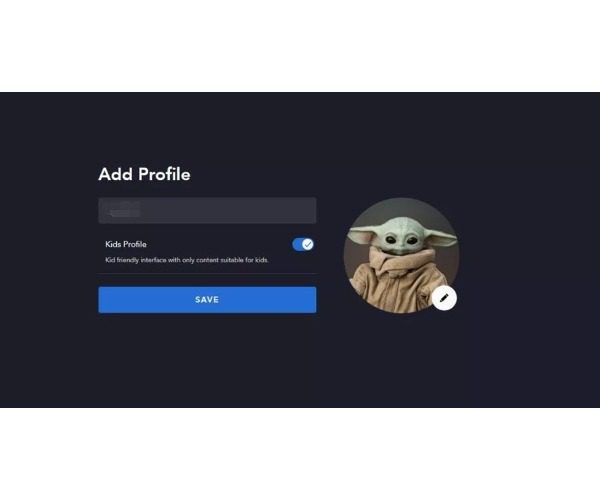
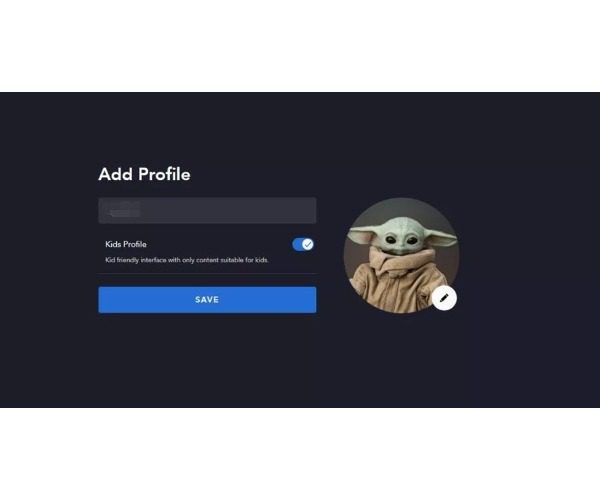
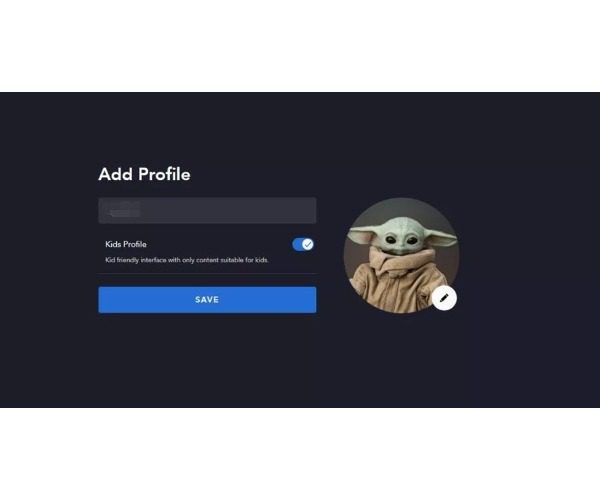
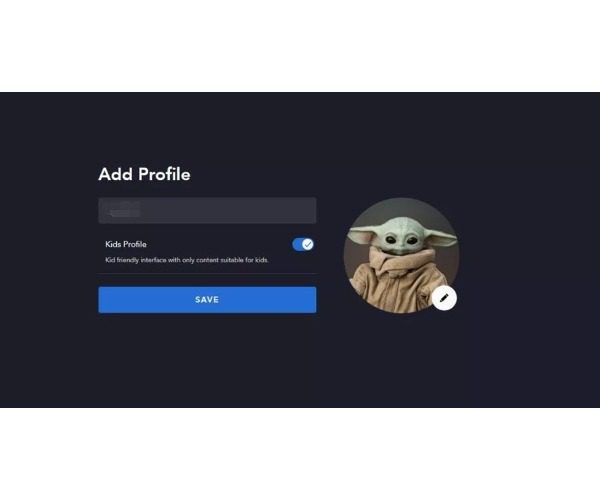
- Öppna din Disney Plus-app eller webbläsare och logga in på ditt Disney-konto.
- Klicka/tryck på profilikonen i det övre högra hörnet av skärmen.
- Välj "Redigera profiler" från rullgardinsmenyn som visas.
- Skriv in ditt barns namn och välj deras profilbild.
- För att aktivera ditt barns profil, växla mellan aktiveringsknappen för föräldrakontroll.
- Välj åldersintervallet för ditt barns profil och välj det mest lämpliga innehållet för dem.
- Spara ändringarna du har gjort genom att trycka eller klicka på "Spara-knappen".
Hur ställer du in innehållsklassificering för din barnprofil?
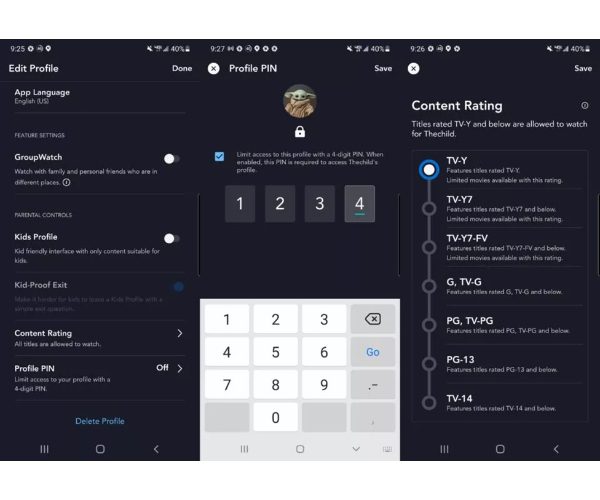
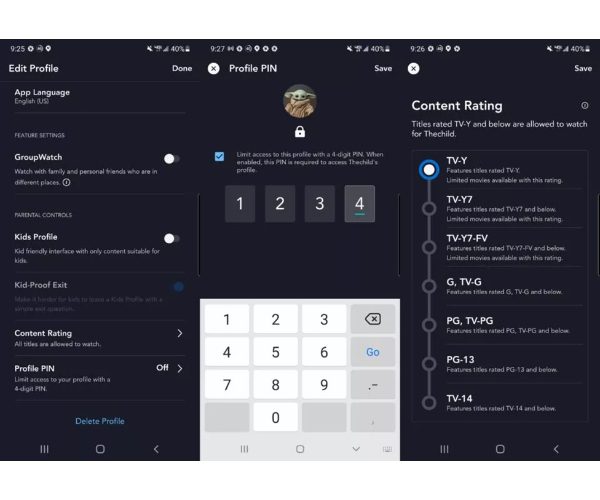
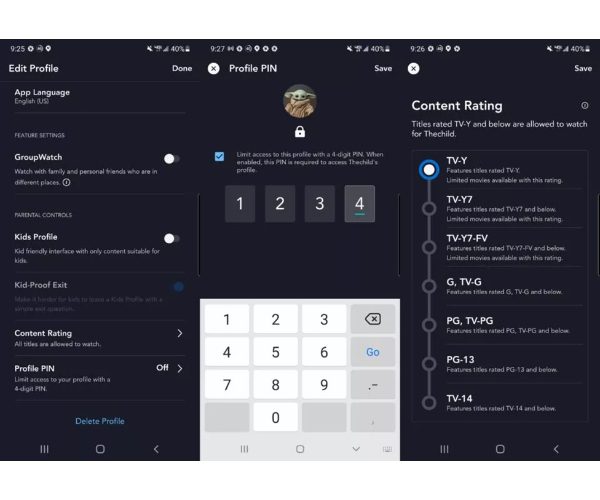
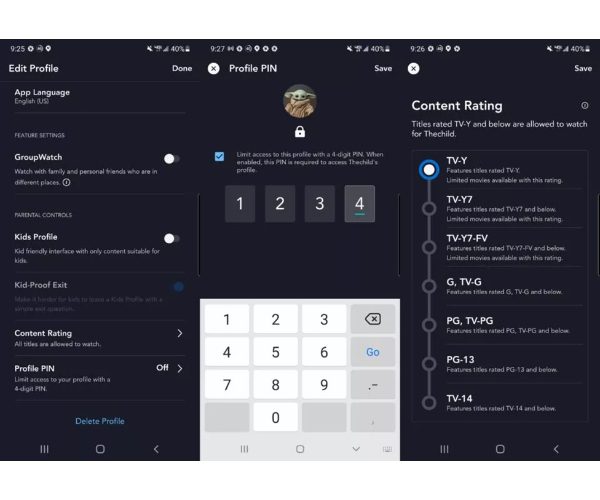
Disney Plus tillåter föräldrar att redigera sina barns profiler. De kan begränsa typen av innehåll som barn har tillgång till baserat på klassificeringen av det individuella TV-programmet eller filmen. Denna inställning från barnprofilen begränsar automatiskt innehåll som inte är auktoriserat.
- Tryck på profilen för det primära kontot (nedre högra hörnet av appen).
- Tryck på barnprofilen som du vill redigera.
- Tryck på avsnittet som visar innehållsklassificeringen.
- Tryck på den mest bekväma innehållsklassificeringen som du vill ska begränsas för just den här profilen.
Hur begränsar man vem som skapar Disney Plus-profiler?
Disney Plus-plattformen har introducerat en ny funktion. Det tillåter kontoägare att hindra någon annan med åtkomst till kontot från att skapa sin egen profil. Till exempel, om barn skapar en annan profil kommer de inte att använda profilen med begränsningar. Så här förhindrar du att det händer.
- Gå till Disney Plus- inställningar .
- Hitta växeln Begränsa profilskapande och tryck på den för att aktivera den.
- Knappa in ditt Disney-kontolösenord och tryck på fortsätt, och din installation är klar.
Hur lägger man till PIN-nummer i ditt barns profil?
Disney Plus-plattformen har inkluderat ett sätt att lägga till PIN-nummer i din profil, till exempel att lägga till PIN-nummer i en profil, vilket ger dig full kontroll över vad ditt barn kan skapa på sin delade profil.
Så här lägger du till en pin i din profil.
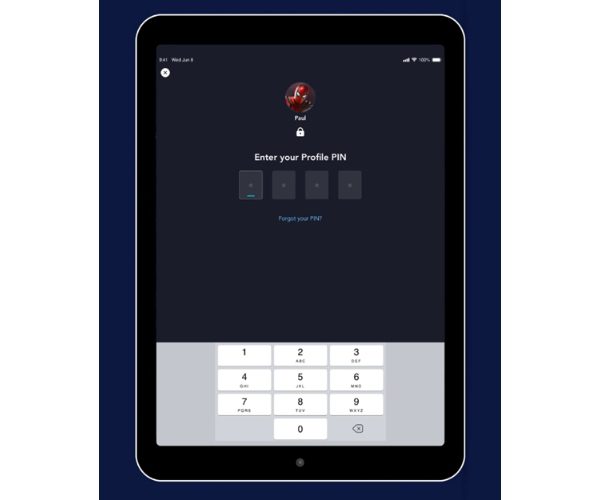
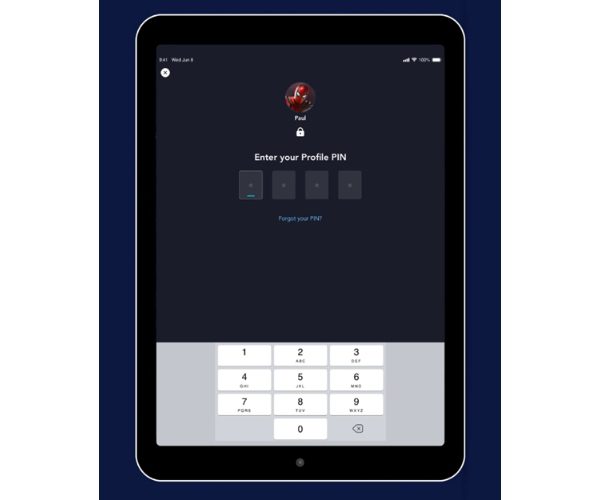
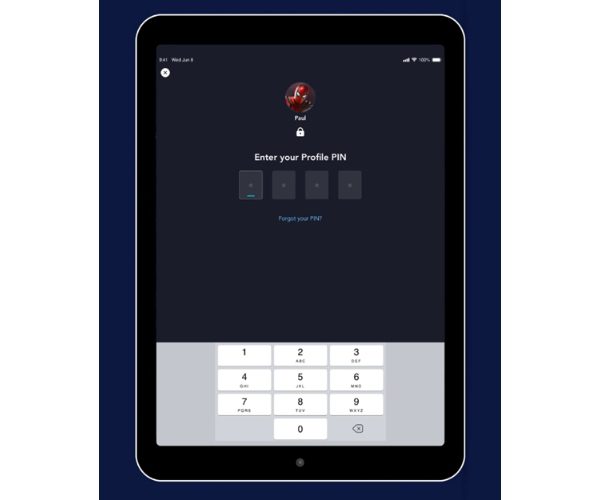
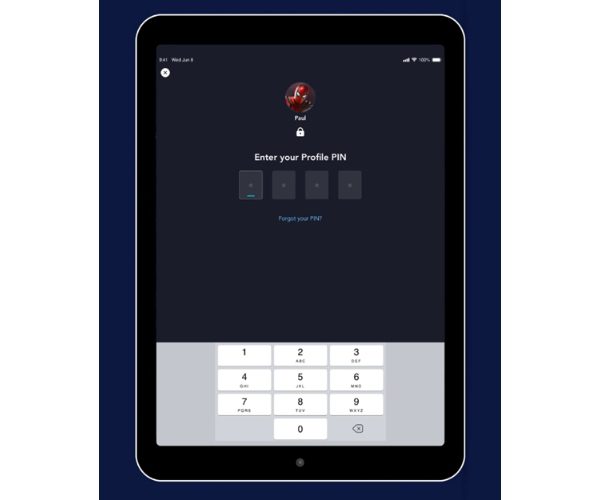
- Tryck på huvudprofilen i det nedre högra hörnet av appen.
- Tryck på profilen du vill redigera.
- Tryck på PIN-sektionen i profilen.
- Klicka på kryssrutan och se till att PIN-sektionen är aktiv.
- Knappa in den fyrsiffriga PIN-koden du tänker använda för att låsa din profil ute från andra.
Hur ändrar man föräldrakontroll på Disney plus?
Disney har erbjudit ett sätt att ändra föräldrakontroll på Disney +. Du kan ändra det inom en minut.
- Logga in på Disney Plus-kontot och gå till din profil.
- Gå till "Redigera profil” > “Innehållsklassificering" under "Föräldrakontroll.”
- Ange din Lösenord, ställ in och ändra "Tillfredsställande betyg" och tryck på "Spara.”
Hur stänger jag av föräldrakontroll på Disney Plus?
Det är enkelt att stänga av föräldrakontroll på Disney Plus. Du måste ta bort din STIFT.
Steg 1. Gå till dina profiler och välj "Redigera profiler.”
Steg 2. Hitta "Profil-PIN” längst ner i profiler. Välj " Profil-PIN” under Föräldrakontroll.
Steg 3. Ange ditt "lösenord" > "Fortsätta.”
Steg 4. Du kan nu ta bort din PIN-kod > “Spara.”
Det här är sättet att inaktivera föräldrakontroll på Disney Plus.
Vilka funktioner erbjuder Disney Plus föräldrakontroll inte?
Även om Disney Plus föräldrakontroll inkluderar olika funktioner, finns det vissa funktioner du inte hittar på den här plattformen. Några av dessa funktioner som inte erbjuds av Disney Plus föräldrakontroll är:
Tidsbaserade begränsningar
Den här funktionen tillåter föräldrar att ställa in tidsbaserade begränsningar som att ställa in en tidsgräns som ett barn kan spendera på att titta på TV-program och filmer eller ställa in en specifik tid att titta på under dagen. Andra plattformar erbjuder dock den här funktionen som FlashGet Kids, så du kan överväga att installera FlashGet Kids för att aktivera tidsbaserade begränsningsåtgärder.
Fjärrhantering
Även om Disney Plus föräldrakontroll innehåller robusta funktioner för hjälp föräldrar att begränsa åtkomsten till innehåll som är olämpligt för åldern, innehåller den inte en fjärrbaserad övervakningsapp som annars skulle tillåta föräldrar att övervaka sitt barns enhetsaktivitet på distans, inklusive appanvändning, plats och webbhistorik. Med live-övervakning på FlashGet Kids kan föräldrar övervaka sitt barns online även när de är långt borta från varandra, och därmed få sinnesfrid.
Specifik innehållsfiltrering
Medan Disney Plus föräldrakontroll har ett klassificeringssystem som hjälp att filtrera innehåll, erbjuder appen inte avancerade specifika innehållsfiltrering som att filtrera bort ett visst ämne eller tema som föräldrar/vårdnadshavare tycker är stötande. Med FlashGet Kids innehållsfiltrering kan föräldrar filtrera specifikt innehåll, vilket förhindrar åtkomst för barnen.
Slutsats
Disney Plus föräldrakontroll erbjuder en omfattande föräldrakontrollfunktion som låter föräldrar kontrollera och övervaka sitt barns online , inklusive vad de kommer åt på skärmen, med funktioner som profilspecifika PIN-koder, klassificeringsbegränsning och ett barnvänligt gränssnitt. Men till skillnad från FlashGet Kids, som stöder avancerade föräldrakontrollfunktioner, erbjuder plattformen inte andra viktiga övervakningsaspekter, som t.ex. fjärrkontroll och tidsbaserade begränsningar. Med FlashGet Kids appen kan föräldrar dra nytta av de olika inställningar och kontrollfunktionerna för att övervaka sina barns tittarvanor, blockera åtkomst till olämpliga appar och begränsa skärmtiden.
Vanliga frågor
Hur tar man bort Disney Plus föräldrakontroll?
För att ta bort Disney Plus föräldrakontroll, vänligen följ dessa steg.
- Navigera till din profil > "Redigera profil.”
- Välj den profil du vill ta bort.
- Välj profilens PIN-kod under föräldrakontroll.
- Knappa in ditt lösenord > "Fortsätta.”
- Klick "Ta bort ett konto” och välj "Spara.”
Hur mycket kostar Disney Plus föräldrakontroll?
Disney Plus erbjuder olika funktioner för föräldrakontroll, som att begränsa åtkomsten till visst innehåll baserat på fastställda innehållsklassificeringar och barnvänliga profiler. Dessa funktioner kommer med ett standard Disney Plus-abonnemang som för närvarande kostar $7,99 per månad eller $79,99 per år, även om avgifterna kan variera beroende på ditt land.

